
Ultima actualización en

Sí, puedes grabar llamadas FaceTime desde tu Mac. Todo lo que necesita es una de las dos aplicaciones de grabación integradas en macOS. Echar un vistazo.
Si es usuario de Mac, probablemente se haya preguntado cómo grabar llamadas FaceTime en macOS. Es posible en solo unos pocos pasos usando un software que ya está disponible en su computadora. A continuación, le indicamos cómo hacerlo.
Una oportunidad creciente
Las videollamadas han ganado popularidad en los últimos años gracias a la mayor disponibilidad de Internet de alta velocidad, tanto a través de Wi-Fi como de telefonía móvil. Como resultado, hay varias opciones disponibles para conectarnos alrededor del mundo a través del video. En los últimos años, las familias y los amigos se han dirigido habitualmente a Whatsapp, Telegrama, o Facebook Messenger, mientras que los trabajadores a menudo se encuentran usando Reunión de Google, Zoom, o Flojo.
FaceTime es otra solución de videollamadas que Apple introdujo por primera vez en el iPhone en 2010, seguida por los lanzamientos de iPad y Mac un año después. Aunque actualmente está limitado a usuarios de dispositivos Apple, eso está a punto de cambiar. Este otoño, Apple hará posible que los usuarios de Android y Windows sean invitados a un chat de video FaceTime gracias a
Grabar llamadas FaceTime
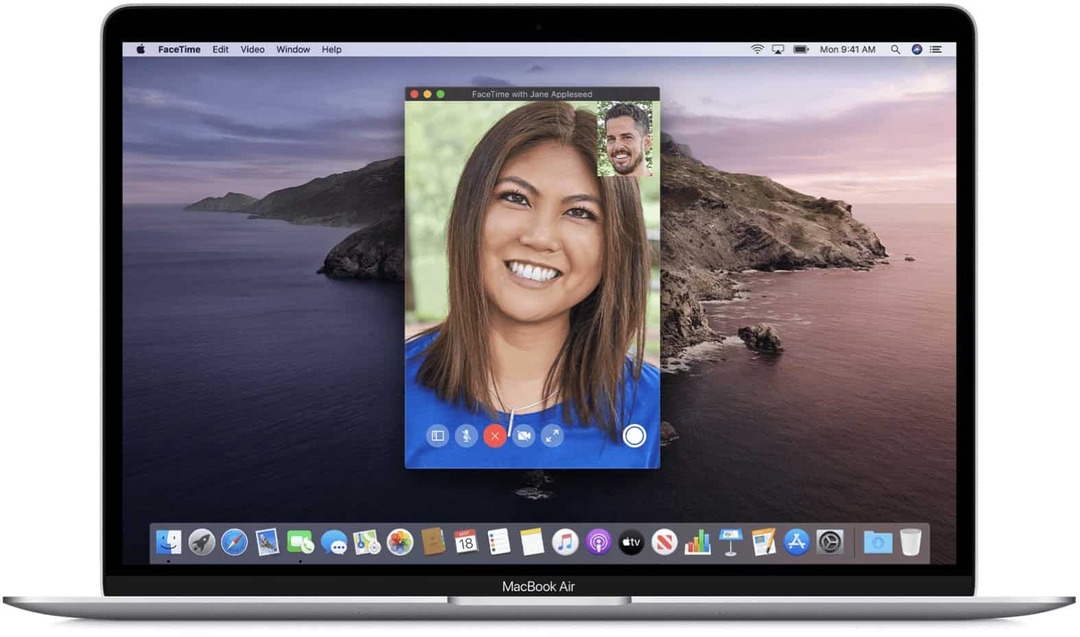
Si está interesado en grabar sus llamadas FaceTime en Mac, hay dos integradas en macOS. Sin embargo, antes de hacerlo, es importante que los participantes de la videollamada sepan que va a grabar. Además, existen leyes en algunos lugares donde se requiere el consentimiento antes de que se pueda realizar cualquier grabación.
Todas las opciones para grabar llamadas FaceTime a continuación asumen que ya ha comenzado su llamada y que todos sepan que está a punto de grabar.
Función de grabación de pantalla
La forma más sencilla de grabar una llamada FaceTime es mediante el Herramienta de grabación de pantalla de macOS. Puede iniciar la herramienta de captura de pantalla de macOS utilizando el Mayús + Comando + 5 teclas del teclado o haciendo clic en él desde LaunchPad. También puede activarlo a través de la barra táctil al seleccionar Modelos de MacBook Pro.
Para grabar video con la herramienta Captura de pantalla en macOS Mojave o posterior:
- Abre el Herramienta de captura de pantalla.
- Haga clic en el icono que coincide con la tarea desea realizar.
- Para grabar la pantalla completa, haga clic en el icono, luego haga clic en Registro.
- Para grabar una parte de la pantalla, haga clic en el icono, luego dibuje un cuadrado / rectángulo alrededor de la sección que desea grabar. Luego haga clic en Registro.
Cuando termine, seleccione el Botón de grabación en la barra de menú de Mac para detener la grabación.
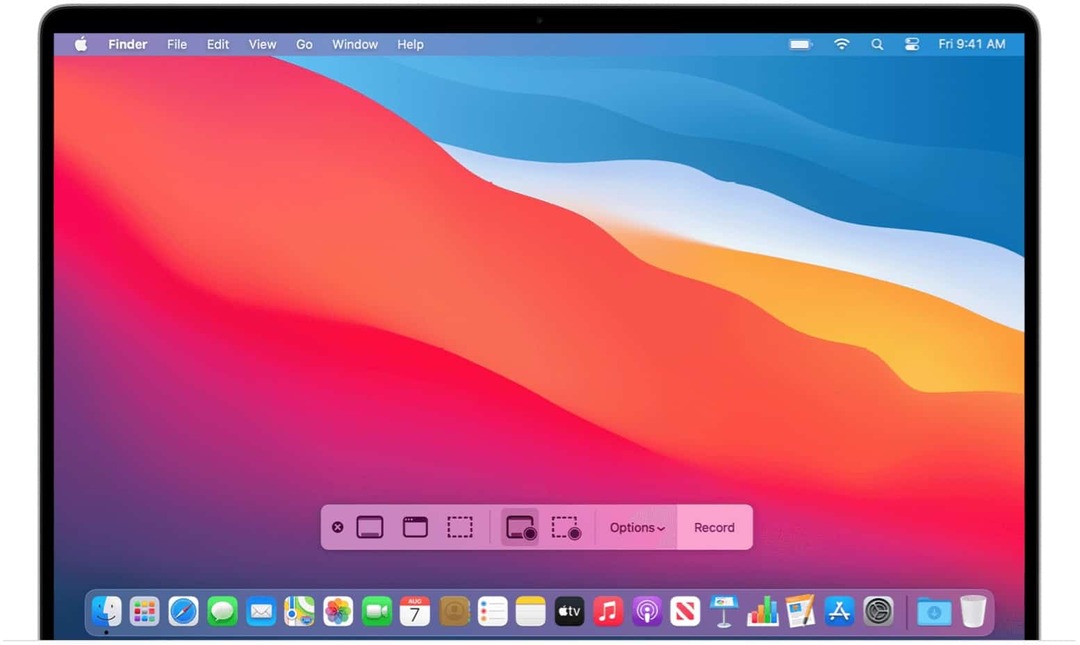
Tiempo rapido
También puede utilizar la aplicación QuickTime de Apple para grabar llamadas FaceTime. Esta solución es la mejor para cualquier persona con una Mac antigua, aunque cualquiera puede usarla.
Para grabar video usando QuickTime:
- Abre el Aplicación QuickTime Player en la carpeta Aplicaciones.
- Hacer clic Archivo en la barra de menú.
- Escoger Nueva grabación de pantalla.
- Seleccione Grabar toda la pantalla o Grabar la porción seleccionada. Si elige lo último, asegúrese de que la ventana de FaceTime esté dentro de la parte que está grabando.
- Haga clic para comenzar a grabar.
- Selecciona el icono de parada para finalizar la grabación.
La grabación a través de la herramienta de grabación de pantalla macOS y la aplicación QuickTime Player es casi idéntica, y cada una ofrece capacidades de edición limitadas. Para una grabación más avanzada, debe considerar una solución de terceros como las que se mencionan a continuación.
Opciones avanzadas
Si planea grabar la pantalla de su Mac con frecuencia y no solo para FaceTime, es posible que desee considerar una solución de terceros, aunque solo sea por las herramientas de edición que brindan. Uno de los mejores es Camtasia, que existe desde hace casi 20 años y se actualiza con frecuencia. También está TechSmith Snagit, que revisamos por última vez en 2020. Es posible que también desee considerar ScreenFlow, una solución de alto precio dirigida a educadores, especialistas en marketing y cualquier persona involucrada en la capacitación en línea.
Sin embargo, las herramientas de grabación gratuitas de Apple en Mac son más que suficientes para la mayoría de los usuarios de FaceTime.
FaceTime es una potente solución de llamadas de audio y video para dispositivos Apple. Cuando sea necesario, use una de las muchas herramientas de grabación disponibles para guardar una copia de una llamada para su uso posterior. ¡Solo recuerde decirles a todos los demás en la llamada que está a punto de grabarlos!
Cómo borrar la caché, las cookies y el historial de navegación de Google Chrome
Chrome hace un excelente trabajo al almacenar su historial de navegación, caché y cookies para optimizar el rendimiento de su navegador en línea. El suyo es cómo ...
Coincidencia de precios en la tienda: cómo obtener precios en línea mientras compra en la tienda
Comprar en la tienda no significa que deba pagar precios más altos. Gracias a las garantías de igualación de precios, puede obtener descuentos en línea mientras compra en ...
Cómo regalar una suscripción a Disney Plus con una tarjeta de regalo digital
Si ha estado disfrutando de Disney Plus y desea compartirlo con otros, aquí le mostramos cómo comprar una suscripción de regalo de Disney + para ...
Su guía para compartir documentos en Documentos, Hojas de cálculo y Presentaciones de Google
Puede colaborar fácilmente con las aplicaciones web de Google. Aquí está su guía para compartir en Documentos, Hojas de cálculo y Presentaciones de Google con los permisos ...



